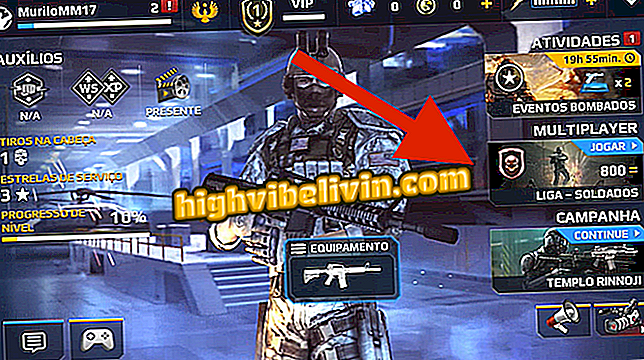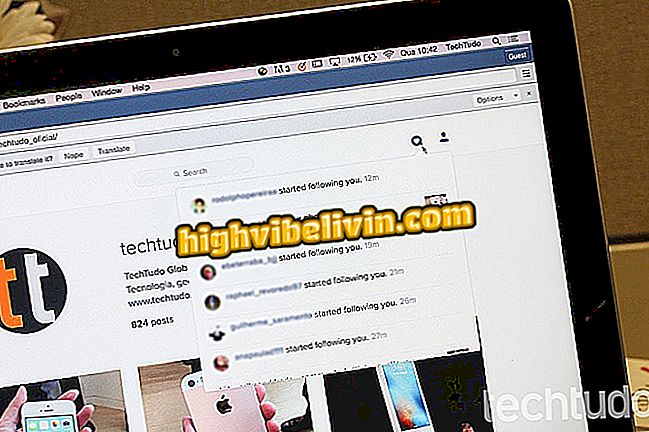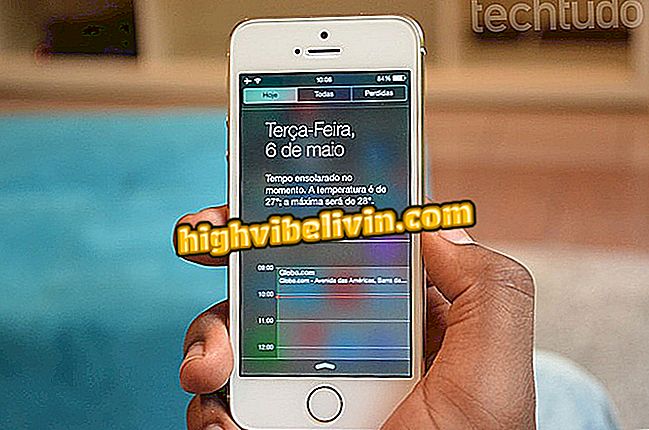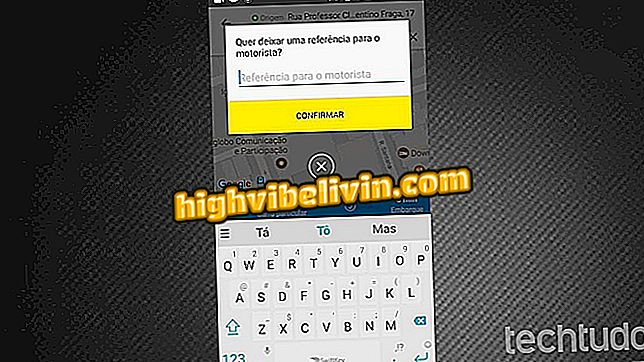Flagi Chrome: włącz odblokowane funkcje i przyspieszają przeglądanie
Chrome ma ukrytą stronę z opcjami włączania odblokowanych funkcji i może sprawić, że przeglądarka Google będzie szybsza i bezpieczniejsza. Funkcje te są eksperymentalne i po przejściu fazy testów mogą stać się standardem i pojawią się w przyszłych wersjach programu.
Przeczytaj kolejny krok krok po kroku, jak uzyskać dostęp do strony Funkcje testowania Chrome i włącz nowe funkcje. Procedura jest taka sama w systemach Windows, MacOS i Linux. Jeśli masz problem, możesz też zobaczyć, jak cofnąć zmiany.
Usuwanie, ukrywanie i konfigurowanie rozszerzeń w Chrome na PC

Dowiedz się, jak włączyć funkcje eksperymentalne Chrome
Krok 1. Wpisz "about: flags" (bez cudzysłowów) na pasku adresu Chrome i naciśnij Enter;

Wejdź na stronę Flag Chrome
Krok 2. Zlokalizuj eksperyment, który chcesz aktywować. Jeśli szukasz czegoś konkretnego, możesz użyć funkcji wyszukiwania, aby szybko znaleźć tę funkcję;

Znajdź funkcję, którą chcesz włączyć w Chrome
Krok 3. Po prawej stronie żądanej nazwy funkcji kliknij "Aktywuj";

Włączanie eksperymentu w przeglądarce Chrome
Krok 4. W dolnej części okna pojawi się informacja, że zmiany wejdą w życie dopiero po ponownym uruchomieniu Chrome. Na koniec kliknij "Uruchom ponownie teraz";

Uruchom ponownie przeglądarkę Chromet
Krok 5. Po ponownym uruchomieniu funkcja eksperymentalna będzie działać. Jeśli masz problem, wróć do "about: flags" i wyłącz lub kliknij "Reset all to default".

Resetowanie ustawień funkcji eksperymentalnych w przeglądarce Chrome
Skorzystaj z podpowiedzi, aby przetestować nowe funkcje, które może uzyskać Chrome w przyszłych uaktualnieniach.
Jak usunąć wirusa, który otwiera strony w przeglądarce? Odkryj na forum.